Cara Mendaftar Pengguna WordPress Anda dan Metadatanya
Diterbitkan: 2018-10-27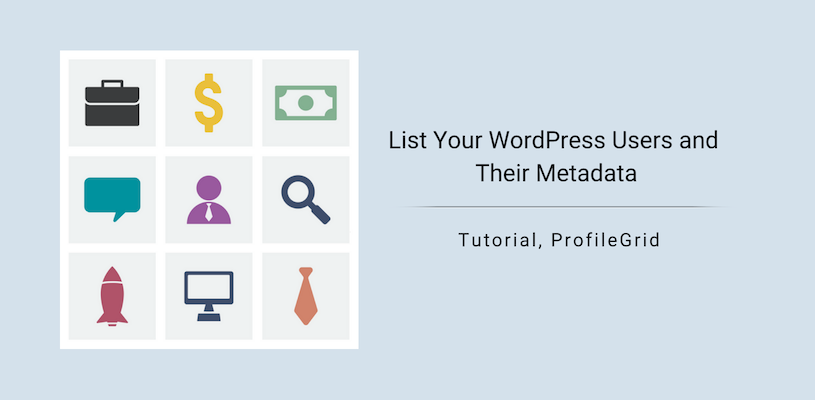
Daftar Pengguna WordPress Anda dan Metadatanya dengan ProfileGrid
Apakah Anda hanya menggunakan WordPress untuk membangun situs keanggotaan Anda? Kemudian Anda mungkin ingin tahu bahwa meta pengguna WordPress menjadi tidak mampu menyimpan informasi tambahan pengguna Anda. Untuk membuat daftar pengguna WordPress Anda dan metadata mereka, menginstal plugin keanggotaan bisa menjadi ide yang bagus.
Plugin keanggotaan membantu Anda menyimpan data pengguna khusus, seperti data formulir pendaftaran pengguna yang ekstensif. Tugas ini bahkan dapat dicapai dengan meta pengguna WordPress sampai batas tertentu. Tetapi untuk memperluas jenis bidang meta pengguna default Anda, mengambil bantuan plugin adalah ide yang bagus. Selain itu, metadata pengguna WordPress default tidak akan memungkinkan Anda untuk mencantumkan pengguna WordPress dan metadata mereka di frontend situs Anda. Yang sangat penting dalam kasus situs keanggotaan karena profil setiap pengguna tetap terlihat oleh anggota situs lainnya. Juga, menjadi mudah untuk mengambil data yang sudah disimpan. Sekarang, plugin ProfileGrid dirancang khusus untuk memenuhi semua persyaratan situs keanggotaan ini.
Sekarang, pertama-tama, mari beri Anda gambaran yang jelas tentang apa sebenarnya metadata pengguna itu.
Metadata Pengguna dan Utilitasnya
Metadata biasanya mengacu pada sekumpulan data yang menjelaskan dan memberikan informasi tentang data lain. Kata Meta di sini berfungsi sebagai awalan yang dalam bahasa teknologi informasi berarti “definisi atau deskripsi yang mendasari”. Metadata menggambarkan atau memberikan informasi dasar tentang data sehingga menemukan atau bekerja dengannya menjadi lebih mudah.
Untuk memberikan gambaran yang jelas, izinkan saya memberikan contoh katalog perpustakaan yang memudahkan pencarian buku di perpustakaan. Mereka berisi judul, penerbit, penulis, kategori, genre, dan lokasi semua buku. Demikian pula, metadata menyimpan semua informasi ini untuk menyaring pencarian Anda dan membuat Anda dengan mudah menemukan pengguna atau dokumen tertentu.
Utilitas metadata dalam sebuah halaman web sangat signifikan. Metadata halaman web berisi deskripsi tentang konten halaman dan kata kunci yang ditautkan ke konten.
Dalam kasus situs keanggotaan, metadata pengguna akan menyimpan semua informasi pengguna Anda. Ini, pada gilirannya, akan membantu Anda memfilter pencarian Anda di bidang umum. Misalnya, ada 12 pengguna dari Kanada di antara 100 anggota di situs Anda. Anda dapat menemukannya di bidang umum lokasi mereka jika meta situs Anda berisi bidang lokasi pengguna.
Proses Singkat Menampilkan Metadata Pengguna di Situs Anda dengan ProfileGrid
Sekarang, proses pembuatan metadata pengguna di ProfileGrid dilakukan melalui Bidang Kustom plugin. Bidang Kustom ini menyimpan data pengguna terdaftar Anda sebagai meta pengguna sehingga seseorang dapat mengambilnya nanti.
Jadi, tanpa membuang kata-kata lagi, mari tunjukkan bagaimana Anda dapat membuat daftar pengguna WordPress Anda dan metadata mereka dengan ProfileGrid.
Menambahkan Bidang Kustom untuk Membuat Formulir Pendaftaran
Tepat setelah menginstal, menu ProfileGrid akan muncul di dashboard WordPress Anda.
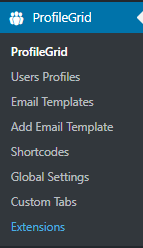
Dari sana, klik item menu ProfileGrid . Anda akan mendarat di halaman Manajer Grup . Dengan mengklik tautan Tambah Baru di sudut kiri atas, Anda dapat membuat grup baru. Dari grup ini, Anda dapat mulai mengambil pengguna baru di situs Anda.
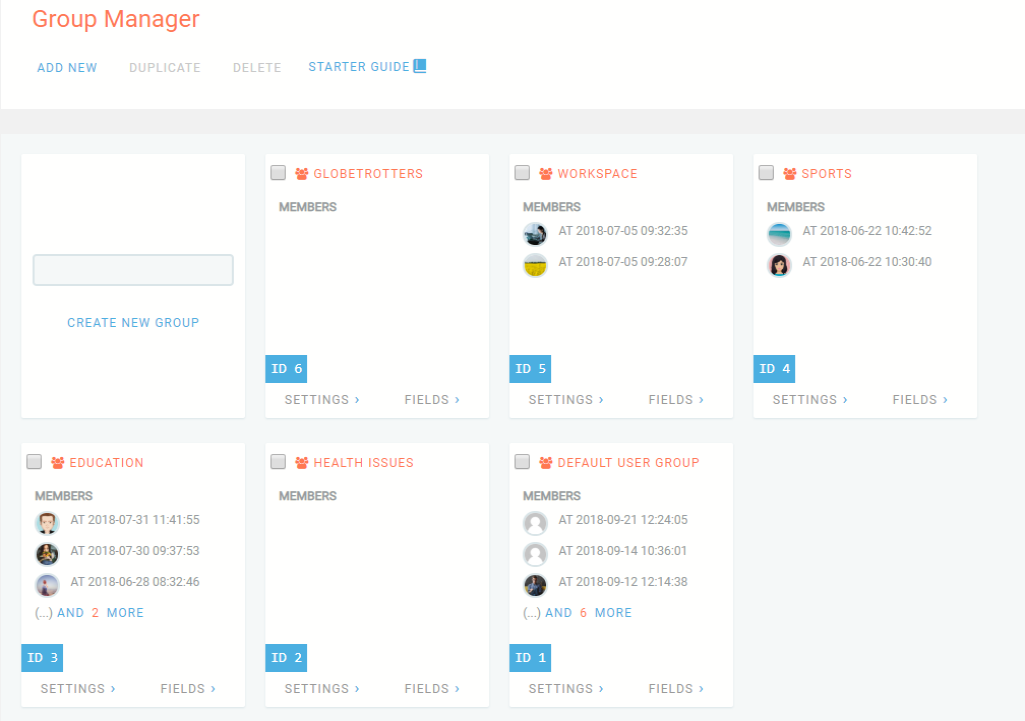
Sekarang, di Kartu Grup setiap grup, Anda akan menemukan dua tautan – Pengaturan dan Bidang . Setelah Anda mengklik tautan Bidang, sebuah pop-up akan muncul dengan semua bidang khusus. Dengan menerapkan bidang ini, Anda dapat membuat formulir pendaftaran Anda.
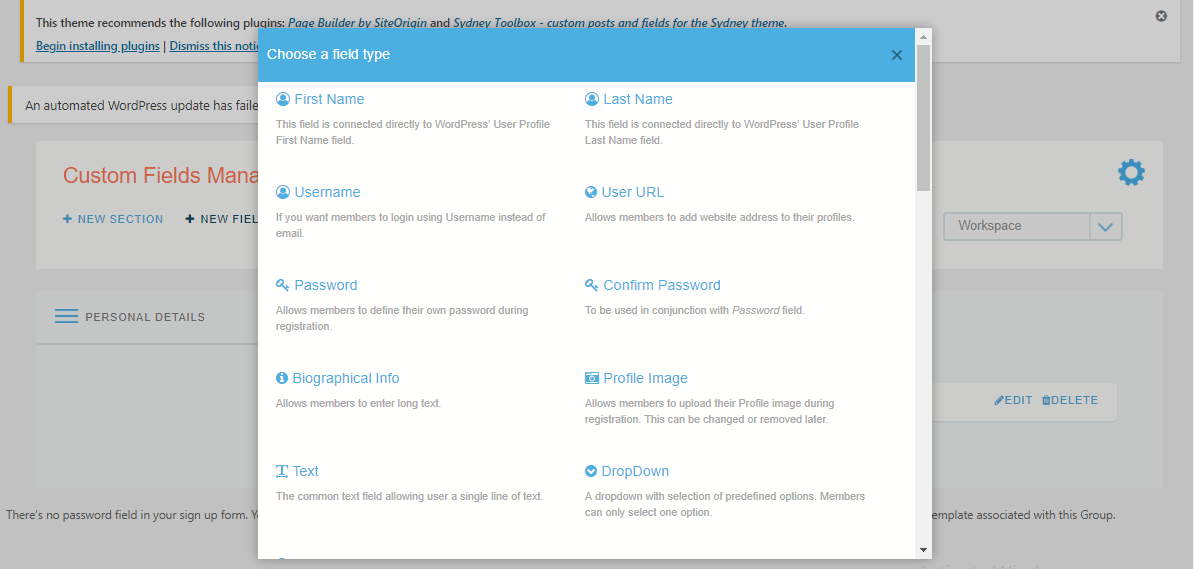
Diberikan di bawah ini adalah contoh formulir pendaftaran satu halaman.
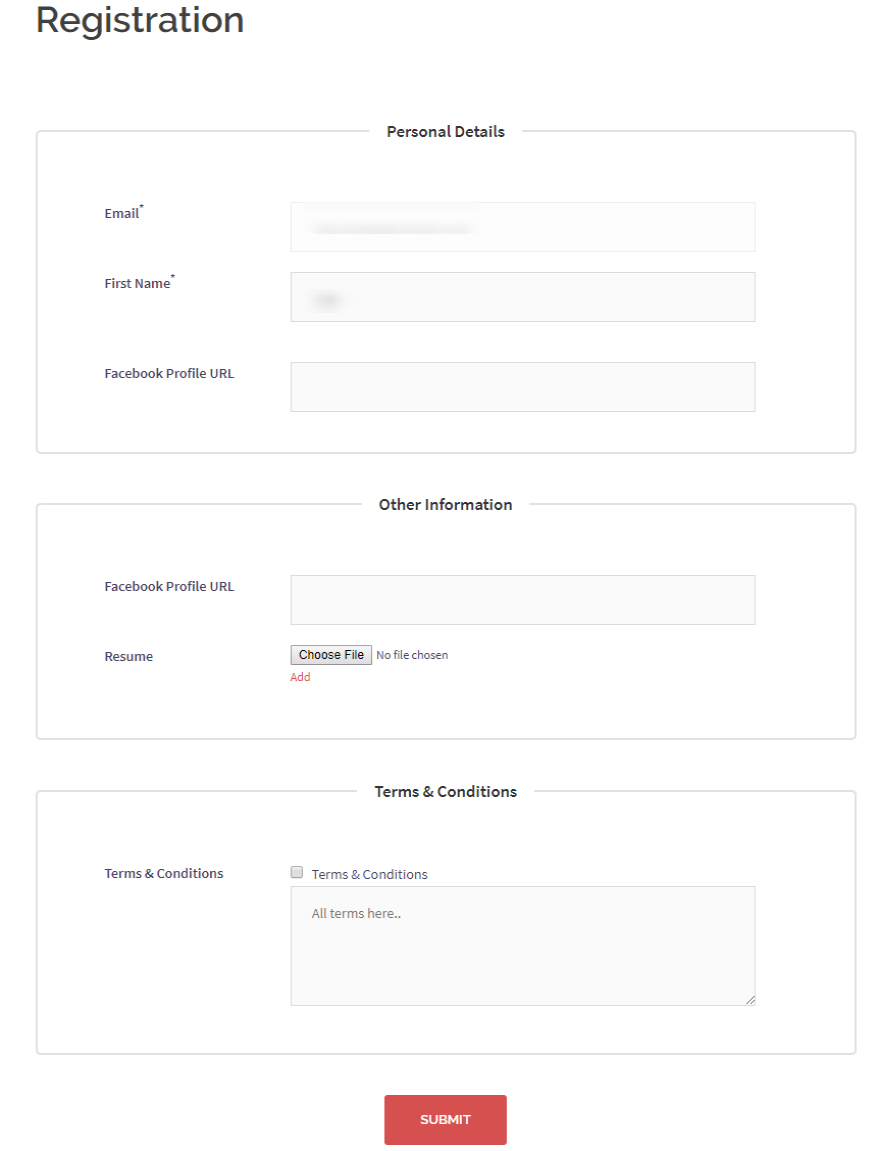
Anda juga dapat menampilkan formulir pendaftaran multi-halaman di WordPress dengan ProfileGrid.
Seperti yang saya katakan sebelumnya, bidang yang Anda tambahkan di formulir Anda kecuali kata sandi akan menjadi bagian dari meta pengguna WordPress Anda. Jadi sekarang Anda dapat membuat daftar pengguna WordPress dan metadata mereka di situs Anda.

Bagian selanjutnya adalah tempat Anda menampilkan pengguna dan metadata di frontend. ProfileGrid memberi Anda dua ruang untuk melakukan itu:
- Halaman Pencarian – menampilkan pengguna dari semua grup di situs Anda
- Halaman Grup – menampilkan pengguna grup tertentu di situs Anda
Membuat Halaman Pencarian
ProfileGrid menawarkan satu set kode pendek yang telah ditentukan sebelumnya di halaman Kode Pendeknya. Ini akan membantu Anda membuat halaman penting di situs Anda hanya dalam beberapa klik. Cukup salin kode pendek ini, tempel di halaman WordPress baru dan selesai! Plugin ini bahkan menyediakan halaman default seperti Profil PM, Grup PM, dll. Di mana Anda harus menempelkan kode pendek khusus mereka.
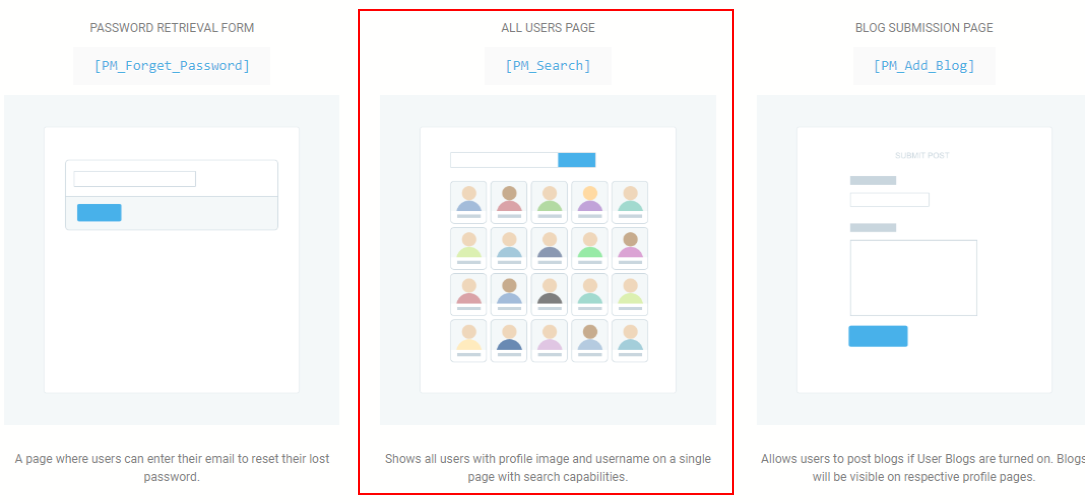
Dari halaman shortcode, kita akan menyalin shortcode [profilegrid_users] yang akan membuat All Users Page .
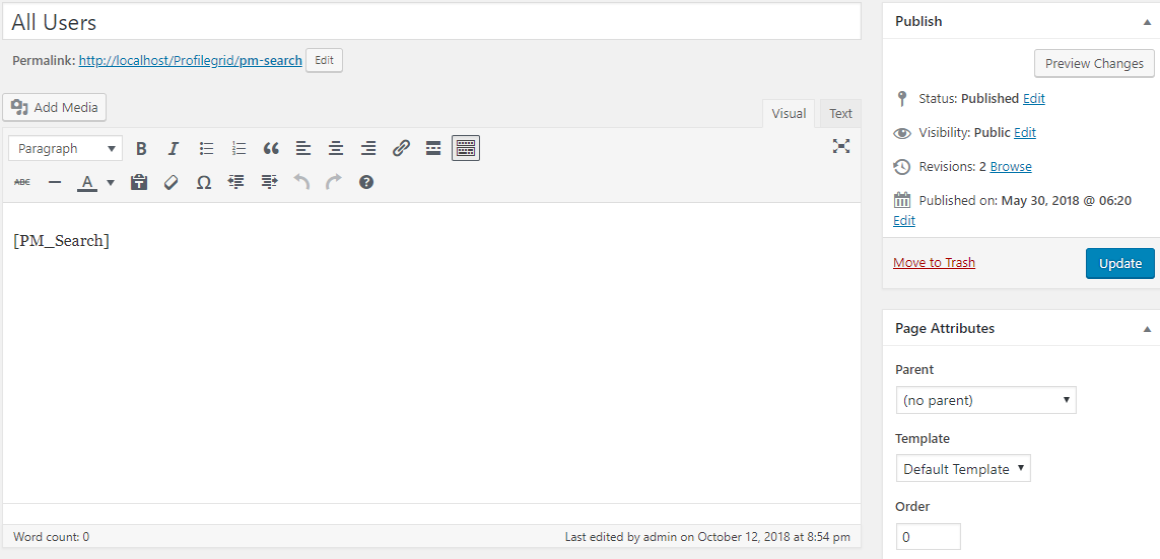
Tempel di halaman WordPress baru karena Halaman Semua Pengguna bukan halaman ProfileGrid default. Kemudian terbitkan halaman untuk membuatnya muncul di frontend.
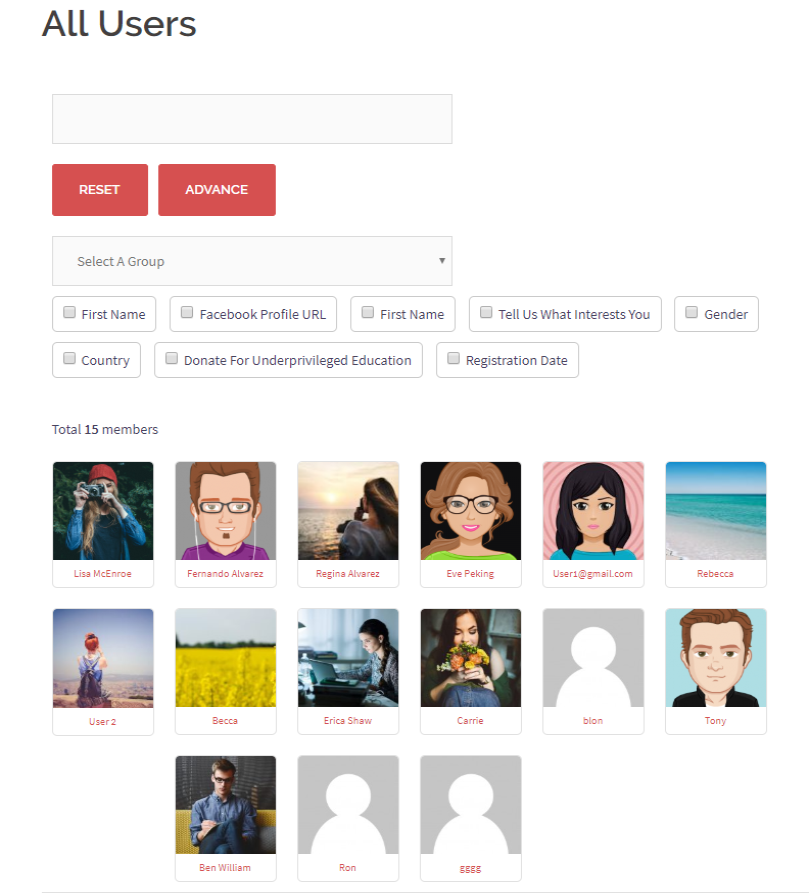
Diberikan di atas, adalah tampilan ujung depan dari Halaman Semua Pengguna . Anda bisa lihat, ada opsi Pencarian lanjutan yang menyediakan Custom Fields yang membantu Anda memfilter pencarian Anda. Misalnya, Anda memilih kotak centang Url Facebook. Kemudian pengguna yang telah memberikan Url Facebook mereka pada formulir pendaftaran akan muncul di sini. Namun, Anda dapat mengatur ulang pencarian Anda untuk memilih bidang lain juga.
Membuat Halaman Grup
Dengan cara yang sama, salin kode pendek Halaman Grup Tunggal dari halaman Kode Pendek.
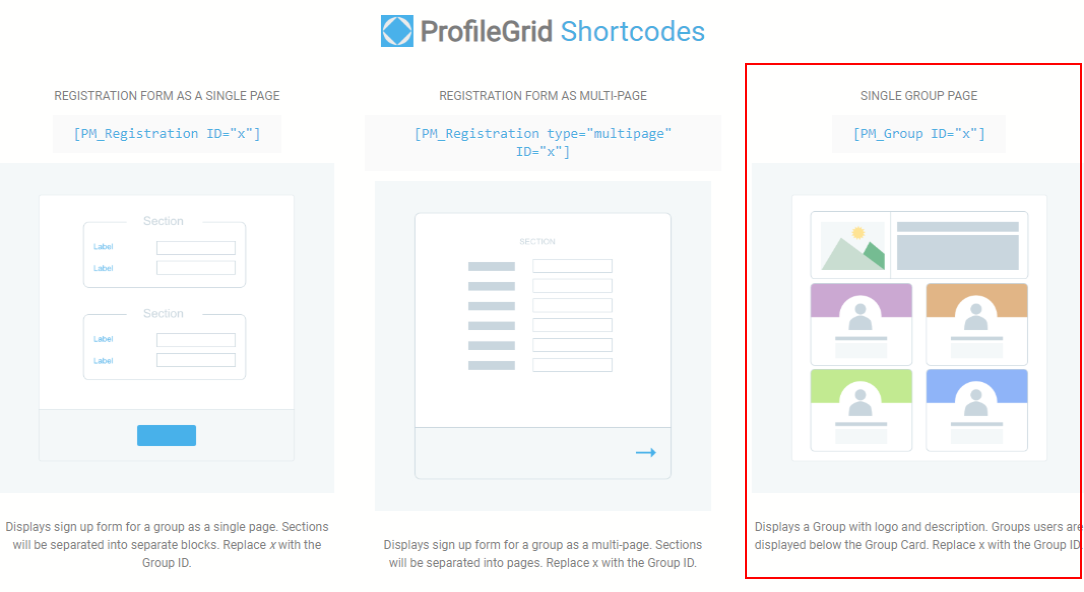
Tempelkan kode pendek [PM_Group ID="x"] di Halaman Grup default. Di sini, ganti nilai “x” dengan id grup masing-masing grup untuk membentuk halaman grup mereka sendiri. Kemudian, publikasikan.
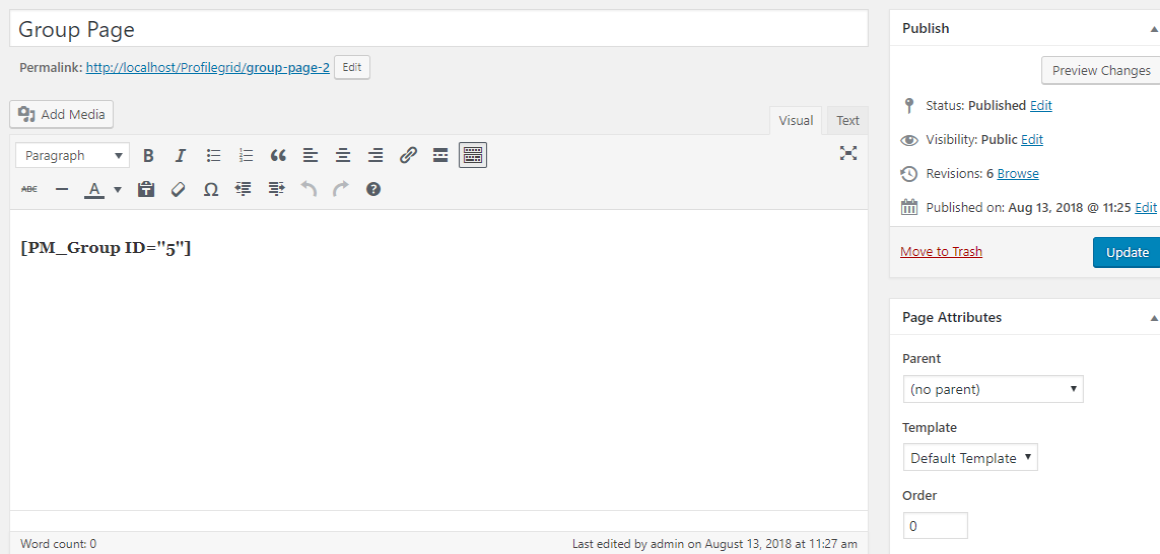
Sekarang, setiap halaman ProfileGrid default perlu ditetapkan untuk membuatnya muncul di frontend. Jadi, buka menu Pengaturan Global dan klik tautan Umum . Anda akan menemukan semua halaman default di sana. Selanjutnya, dari tarik-turun di samping Halaman Grup, tetapkan halaman grup yang baru Anda buat dan klik tombol Simpan.
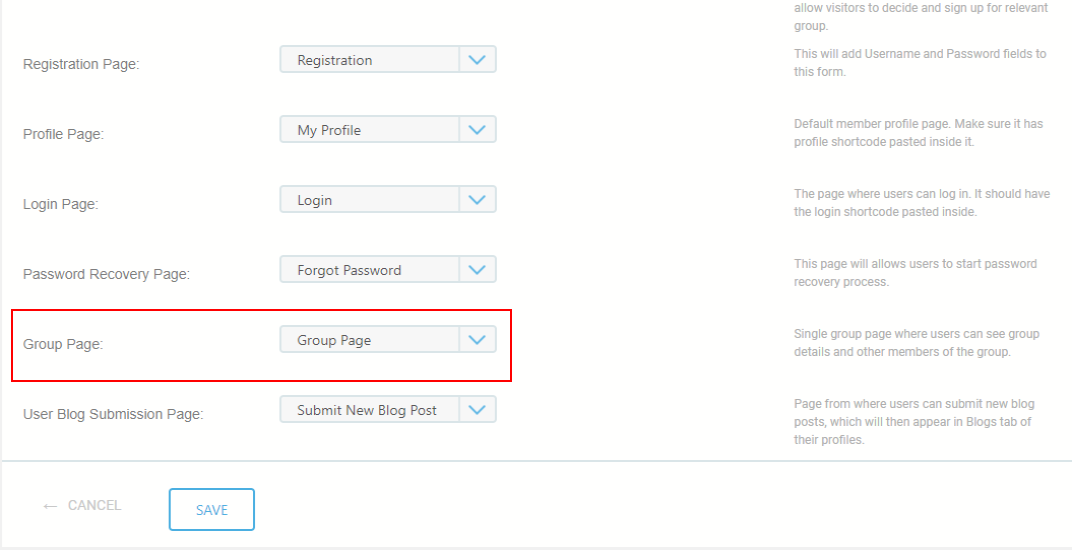
Dengan menetapkan halaman default, Anda membuatnya muncul di menu situs Anda.
Sekarang, pergi ke ujung depan situs dan pilih Halaman Grup dari Grup Anda sendiri.
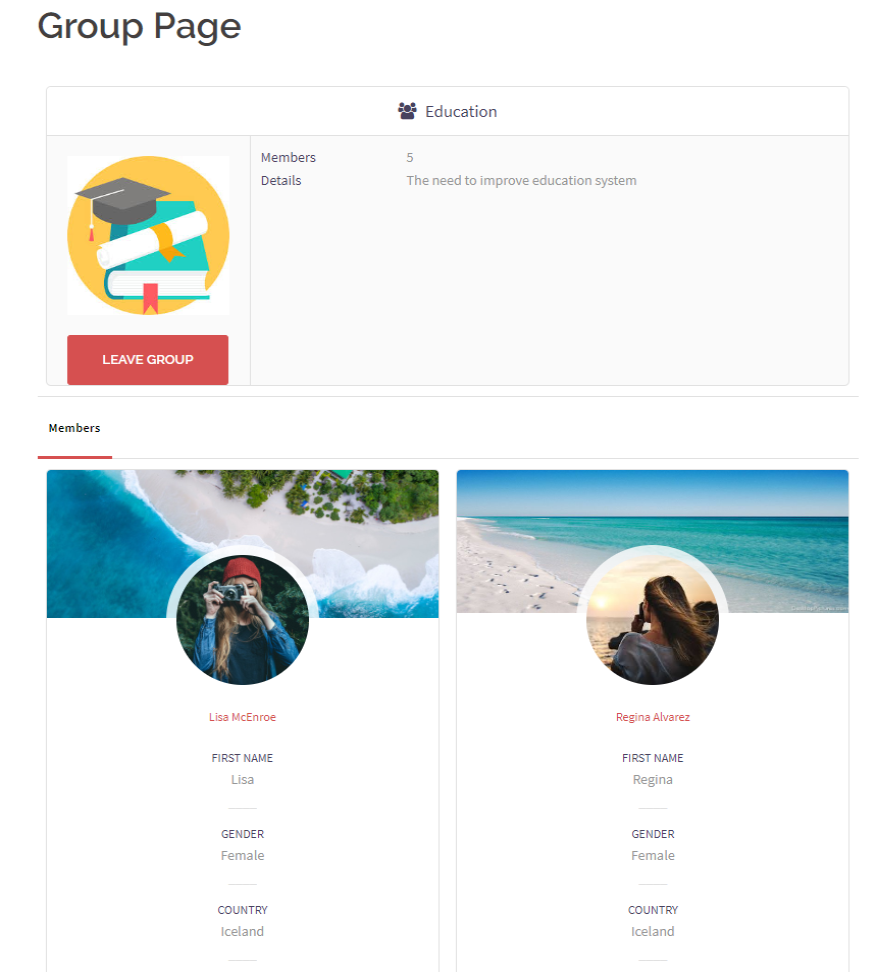
Di atas, Anda dapat melihat Halaman Grup saya. Pengguna terdaftar di sana dan ketika saya memilih satu pengguna, saya akan dapat mengunjungi profil mereka.
Bukankah itu cara yang mudah dan elegan untuk membuat daftar pengguna WordPress Anda dan metadata mereka?
MetaData Pengguna WordPress
Sekarang, saya sebelumnya telah memberi tahu Anda bahwa WordPress menawarkan daftar metadata pengguna default. Anda dapat menemukannya dari menu Users di dashboard WordPress Anda.
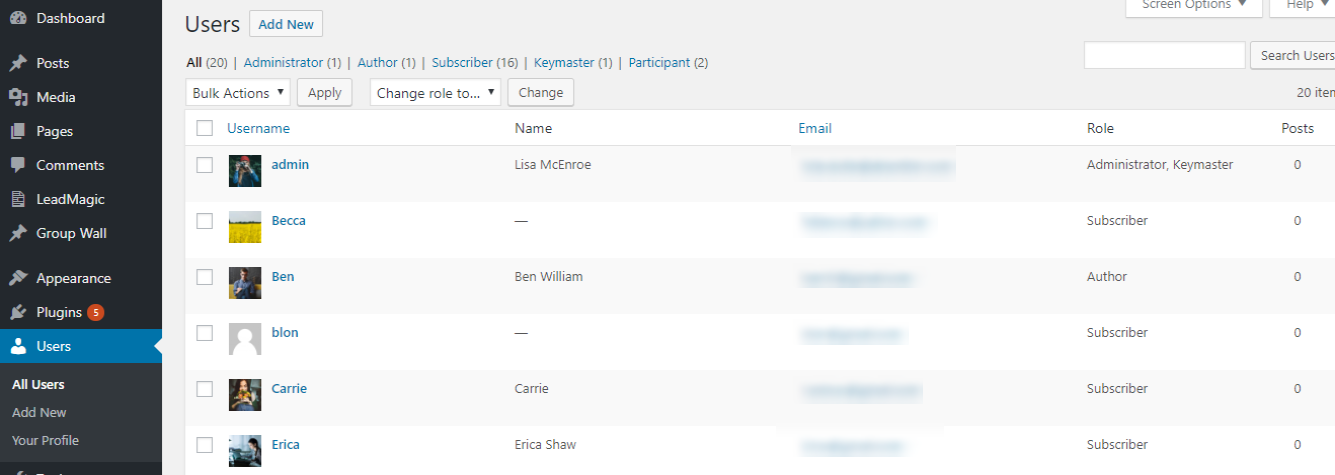
Namun, formulir pendaftaran WordPress default tidak memberi Anda bidang khusus. Dengan demikian meta pengguna WordPress default hanya akan berisi nama pengguna dan id email pengguna. Selain itu, Anda tidak akan dapat menampilkannya di frontend.
ProfileGrid juga menawarkan Anda kesempatan untuk mengubah situs keanggotaan Anda menjadi toko online. Ini menyediakan ekstensi seperti WooCommerce dan Stripe untuk mengintegrasikan plugin ini dalam satu klik. Kemudian, Anda bahkan dapat mengizinkan setiap pengguna untuk membeli dan menjual produk dari profil mereka sendiri. Selain itu, admin saat menjual produk dapat memberikan profil individual kepada pelanggan mereka. Keuntungan dari profil ini adalah mereka dapat berinteraksi satu sama lain, memposting blog, dan berbagi media di dinding grup mereka. Pengguna Anda bahkan dapat membuat grup frontend mereka sendiri dan memulai komunitas mereka sendiri di dalam situs Anda.
Jadi, terus kembangkan bisnis Anda dengan ProfileGrid karena Anda tidak perlu menjadi pengembang pro untuk membuat situs keanggotaan Anda sendiri. Plugin ini mengurangi sebagian besar pekerjaan manual yang memungkinkan Anda fokus pada bisnis Anda.
Untuk membagikan pemikiran Anda tentang ProfileGrid atau untuk menerima pembaruan terkini, kunjungi halaman Facebook kami.
